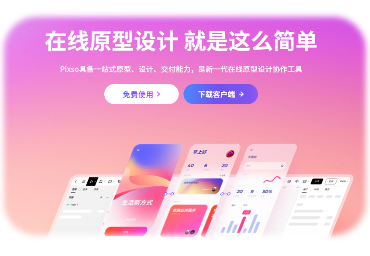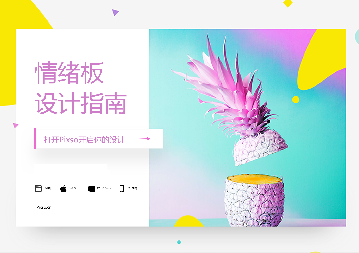在设计过程中,很多设计师面临将Adobe Illustrator(简称illustrator)的矢量绘图与Figma的UI设计结合使用的问题。Figma是一款功能强大的UI设计工具,但目前仅支持原生导入Sketch和SVG文件。然而,不用担心,我们可以借助第三方工具Pixso,轻松实现各种文件格式的转化,包括illustrator转Figma。下面我们来看看如何使用Pixso实现这一转化过程。
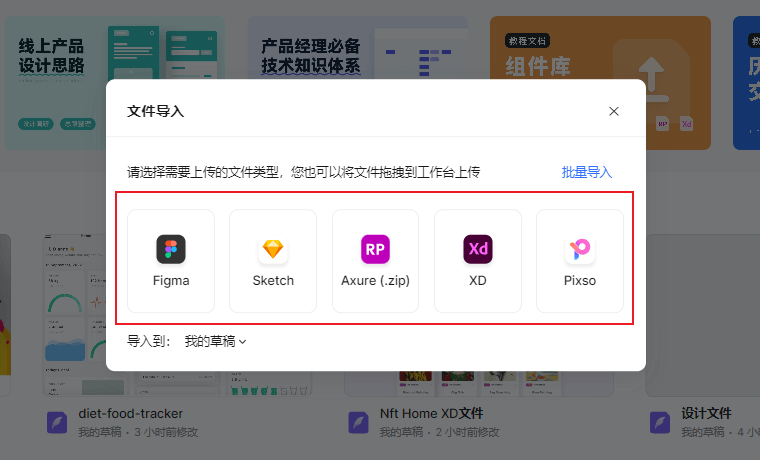
illustrator转Figma教程
如何实现从Adobe Illustrator转Figma呢?逻辑其实很简单,就是在Adobe Illustrator和Adobe XD“同为一家”的格式兼容的基础之上,先将AI文件转换为XD格式,再利用Pixso这个第三方工具达成Adobe XD导出为Figma所支持的文件格式(Sketch、SVG)就可以啦!接下来将步骤拆分来进行详细介绍。
第一步:将Adobe Illustrator文件导入Adobe XD,保存为XD文件格式,并保存到本地;
第二步:打开Pixso工作台,导入XD文件,等待缓冲,根据弹窗提示再次点击“打开文件”,就可以跳转至工作台,在工作台对文件进行编辑。
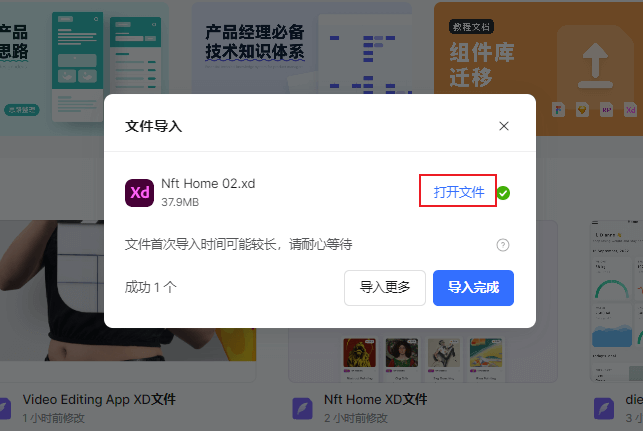
第三步:文件成功打开后,点击工作台左上方菜单栏➡文件➡导出➡Sketch文件,或者点击右上方菜单栏➡设计➡导出➡导出为SVG文件格式,这两种方式导出的文件都可以成功在Figma打开,实现illustrator转figma。

免费的产品设计协作工具Pixso
Pixso是一款在线协作高保真原型图软件,具备白板、原型、设计、交付、管理全栈式能力,覆盖产品设计全流程,是新一代产品设计协作一体化工具。

多格式导入导出
作图软件Pixso允许设计师在不同设备上预览设计效果,并支持将设计导出为多种格式,如SVG、PNG、JPG等。这方便设计师与其他软件进行交互或制作高质量的设计文档,并轻松实现illustrator转figma。
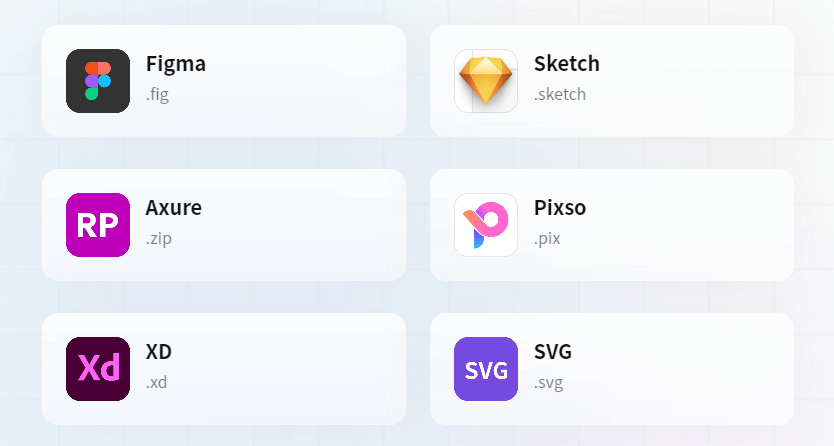
丰富的设计资源
Pixso资源社区中提供了丰富的设计模板,这些模板提供了预定义的样式、布局和元素,能帮助设计师快速搭建项目设计,节省了大量的设计时间和工作量。设计师可以根据需要进行自定义调整,实现个性化的设计,同时还可以与团队成员共享和协作,提高工作效率。此外,Pixso资源社区还涵盖了网页/移动端UI设计模板、图标、插画、UI组件等,👉 点击马上前往Pixso资源社区。
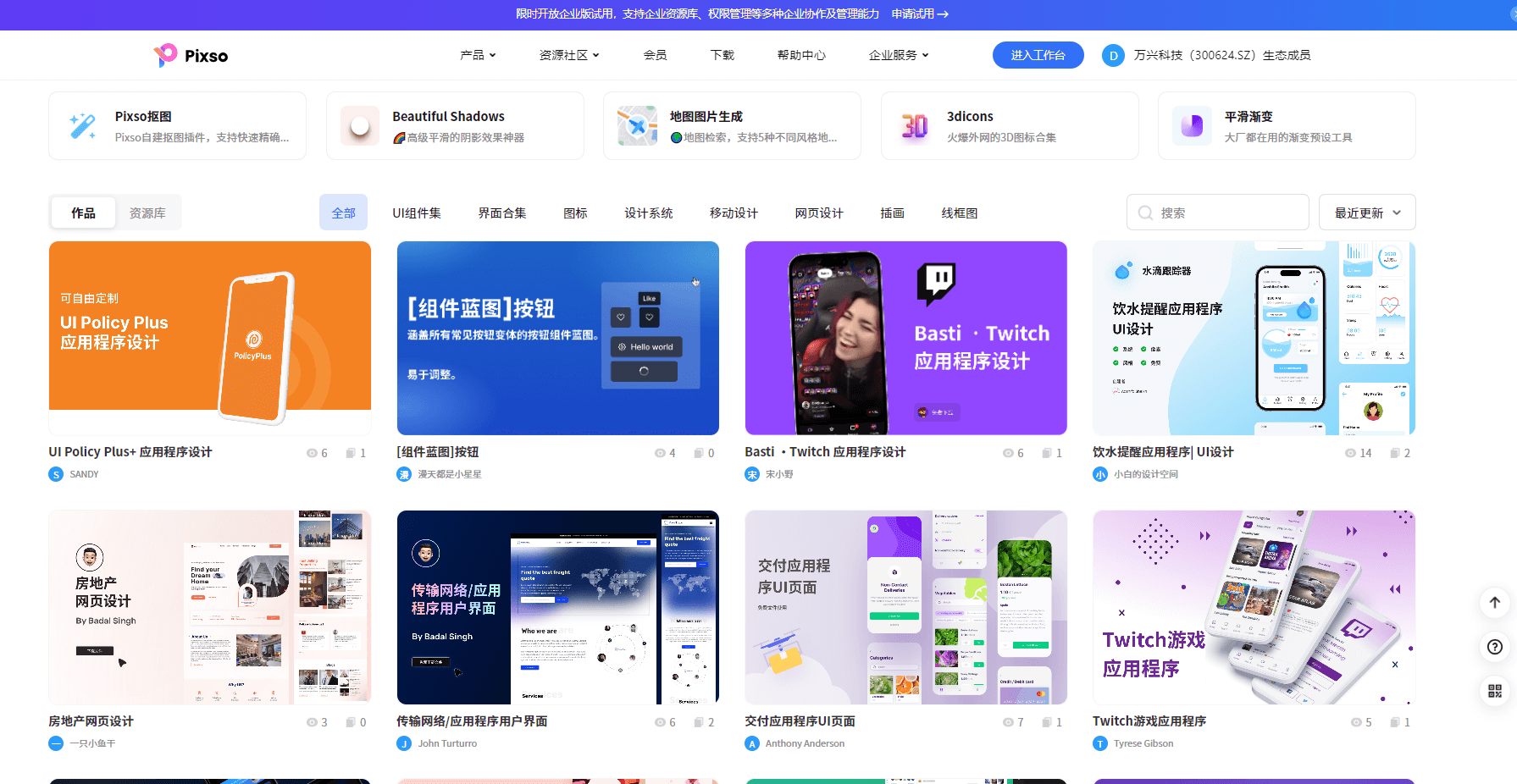
综上所述,对于将 illustrator转Figma 这一过程,我们的解决方法是先将 illustrator 文件转为 XD 格式,然后使用Pixso工具打开并导出为 Figma 支持的 Sketch 或 SVG 格式。不仅如此,Pixso作为国内云端的专业级产品设计写作工具,通过实时协作、云端存储、多平台支持、原型交互等功能,提升团队合作效率和设计质量,助力每一位的设计之旅,点击免费使用Pixso,实现illustrator转figma!